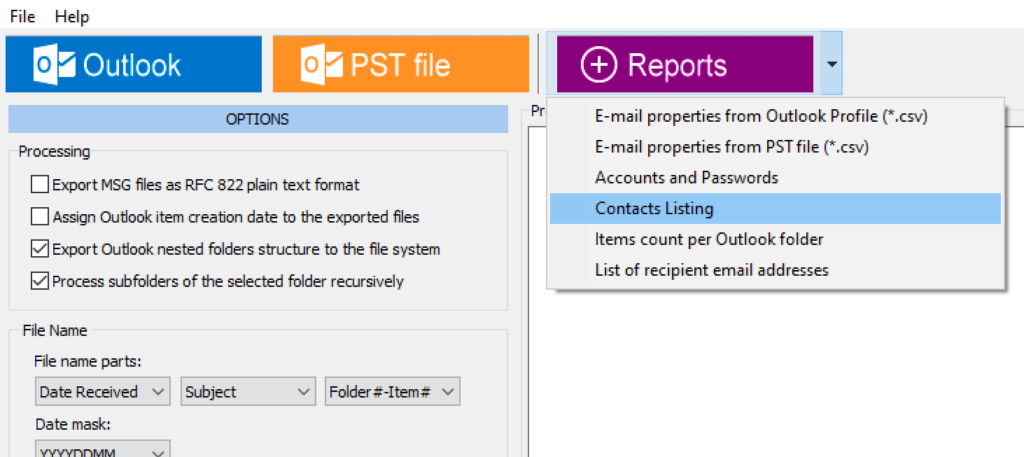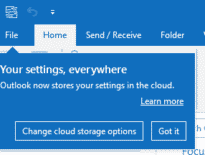Требуется всего три шага, чтобы перенести все ваши локальные почтовые ящики на новый компьютер.: экспортировать их на свой старый ПК, переместить файлы в новый, затем импортировать. Звучит просто, как нажать кнопку, но на самом деле многие пользователи изо всех сил пытаются перенести все локальные электронные письма в свой новый дом. В этой статье мы описываем способ переносить электронную почту Outlook с одного компьютера на другой. Если ваш локальный почтовый клиент на старом компьютере не является Outlook, или если вы переходите с Outlook на старом компьютере на другой почтовый клиент, отличный от Outlook, вы также можете найти рецепт миграции в конце этой статьи.
Проблема
Время от времени обновлять компьютер - рутинная задача в 21 веке.. Приложениям постепенно требуется больше мощности процессора и больше памяти, и переход на более новый компьютер для обеспечения бесперебойной работы приложений стал частой необходимостью..
Одна из задач, возникающих при миграции на новый компьютер, - это необходимость переноса всего почтового ящика Outlook, включая сообщения., вложения и контакты. Это может быть действительно озадачивающим, никогда раньше не сталкивался с такой задачей. Действительно, что является первой отправной точкой? Не переживай, это руководство прольет свет на вопрос через минуту.
Обычно, каждая передача электронной почты состоит из трех этапов: первый, вам необходимо экспортировать электронные письма из почтового клиента на исходном компьютере, затем вы переносите их на новый компьютер, и, наконец, вы импортируете их в целевой почтовый клиент. Обычно. Но на самом деле, процесс часто идет не так, как задумано. Сообщения потеряны, разрывы форматирования, вложения не открываются и т. д.. Иногда, проблемы начинаются с самого экспорта писем, особенно если речь идет о старых или не очень популярных почтовых клиентах.
Решение близко.
Решение
Как мы уже говорили выше, Всего три шага: экспорт, движущихся, импорт. Вот, мы обсуждаем, как экспортировать локальные электронные письма Outlook, как перенести их на новый компьютер, затем импортируйте их в целевой Outlook - один из способов - вручную, а другой автоматический.
Шаг 1: Экспорт писем из Outlook на старый компьютер
Самый простой способ извлечь электронные письма из Outlook - экспортировать их в файл PST.. Вот как это можно сделать.
- Нажмите Файл меню вверху ленты и выберите Импорт и экспорт.
- Нам нужно экспортировать данные нашего почтового ящика в файл PST, поэтому выберите «Экспорт в файл». Нажмите "Далее.
- Outlook может экспортировать в несколько форматов, но нам нужен PST, поэтому выберите "Файл данных Outlook". Нажмите "Далее.
- Выберите папку почтового ящика, которую вы хотите экспортировать в файл PST.. Убедитесь, что вы установили флажок «Включить подпапки».. Нажмите "Далее.
- Теперь, найдите путь, по которому должен быть сохранен экспортированный файл PST. Нажмите кнопку Готово.
Шаг 2: Переход на новый компьютер
Теперь, на своем старом компьютере найдите папку, в которую вы только что экспортировали свой почтовый ящик. Скопируйте экспортированные файлы PST на любое мобильное запоминающее устройство.. Отключите устройство от старого компьютера, затем подключите его к новому. Скопируйте файлы из мобильного хранилища в любую папку на новом ПК..
Шаг 3: Импортируйте электронные письма Outlook на новый компьютер
Для передачи сообщений, вложения и контакты из файла PST в Outlook 2007, Outlook 2010 или прогноз 2019 на вашем новом компьютере вам необходимо импортировать каждый файл PST, открыв его в Outlook. Вот как это можно сделать:
- На вашем новом компьютере, Запустите Outlook. Создайте новую учетную запись, если вы этого не делали раньше.
- В Файл меню, выберите Импорт и экспорт.
- Теперь, в мастере импорта / экспорта выберите «Импорт из другой программы или файла». Нажмите "Далее.
- Выберите «Файл данных Outlook» в качестве типа исходного файла..
- Найдите папку, в которую вы скопировали файл PST из мобильного хранилища, на pt. 2.
- Выберите файл PST в этой папке и нажмите Открыто. Нажмите "Далее.
- Если файл PST был защищен паролем, введите правильный пароль.
- Теперь, выберите папку в своей учетной записи Outlook, в которую вы хотите импортировать данные своего почтового ящика со старого компьютера, чтобы. Нажмите кнопку Готово.
Процесс импорта займет некоторое время. Обратите внимание, что вам нужно будет импортировать каждый файл PST отдельно.. Повторите ту же процедуру для каждого сохраненного файла PST.. Вы также можете узнать, как перенести ost файл на новый компьютер пока ты там.
Автоматически перемещайте электронные письма Outlook
Экспорт PST-файла Outlook для создания резервных копий требует множества повторяющихся действий вручную.. Это может стать утомительным, когда у вас есть несколько компьютеров или учетных записей для перенастройки.. Что такое больше, легче ошибиться на пути. Так, Вы можете автоматизировать процесс? Да, но вам нужен сторонний инструмент для ускорения рабочего процесса.

Вот шаги, которые следует ожидать при использовании инструмента миграции из Outlook Transfer., и шаги, как правило, аналогичны другим решениям.
- Загрузите инструмент переноса электронной почты Outlook Transfer для данного почтового клиента. Вы также можете выбрать конкретный инструмент на Страница загрузки здесь.
- Установите этот инструмент на свой старый компьютер.
- Запустите инструмент и следуйте инструкциям по экспорту сообщений и контактов из старого почтового клиента в файл PST..
Тогда, просто следуйте приведенному выше руководству, начиная с шага 2.
В комплект извлечения данных для Outlook может позволить вам легко экспортировать объекты Microsoft Outlook в другие форматы. Это даже позволяет вам использовать другой почтовый клиент, такой как Gmail, для открытия нового файла данных Outlook..
Переход с другого почтового клиента на Outlook
Ваш старый компьютер может быть старым не только технически., но также морально. Например, программное обеспечение, установленное на вашем старом компьютере, может быть в значительной степени устаревшим, включая почтовый клиент. Такими прекращенными, но все еще широко используемыми почтовыми клиентами являются старые версии Windows Mail и Outlook Express., Юдора Мэйл, The Bat!, IncrediMail и другие. Конечно, вы не хотите отбрасывать всю свою переписку только потому, что она хранится в старом почтовом клиенте.
В этом случае, вам следует использовать сторонний инструмент, такой как Outlook Transfer, чтобы легко экспортировать электронные письма из устаревшего почтового программного обеспечения на старом компьютере в Outlook на новом.. Независимо от того, какое именно программное обеспечение вы используете, шаги почти такие же:
- Загрузите инструмент переноса электронной почты Outlook Transfer для данного почтового клиента. Вы можете выбрать конкретный инструмент на Страница загрузки здесь.
- Установите этот инструмент на свой старый компьютер.
- Запустите инструмент и следуйте инструкциям по экспорту сообщений и контактов из старого почтового клиента в файл PST..
Тогда, просто следуйте инструкциям выше, начиная с шага 2.
Переход со старого компьютера на почтовый клиент, отличный от Outlook
Если вы хотите перенести электронную почту Outlook со старого компьютера на новый компьютер, но не планирую использовать на нем Outlook, есть простой способ переместить ваши электронные письма в другой почтовый клиент на новом компьютере. Тебе понадобится Data Extraction Kit for Outlook сделать это.
Пошаговая инструкция по переносу локальных сообщений электронной почты Outlook на новый компьютер и их импорту в другой почтовый клиент приведена ниже.:
- Скачать Data Extraction Kit for Outlook вот.
* - Незарегистрированная версия конвертирует ограниченное количество сообщений - Установите инструмент на свой старый компьютер и запустите его..
- Программа может автоматически конвертировать почтовые ящики из Outlook или из файла PST в несколько форматов, включая MSG, который поддерживается многими клиентами электронной почты, включая Gmail и Буревестник.
- Перенесите экспортированные файлы почтового ящика на свой новый компьютер и импортируйте их в целевой почтовый клиент любыми стандартными средствами, которые он предоставляет..
Заключение
Да, переход на новый компьютер похож на переезд в новый дом. Сначала вы паникуете, тогда вы оцениваете масштабность катастрофы, Затем вы методично перемещаете вещи отсюда туда, и наконец ты снова чувствуешь себя комфортно, на вашем новом месте. То же самое и с переносом электронной почты.: там много проблем. Но по крайней мере один из них теперь может быть урегулирован. Перенести локальную электронную почту в Outlook на новый компьютер может быть легко, особенно если вы применяете профессиональные программное обеспечение электронной почты миграции что значительно упрощает процесс.
Часто задаваемые вопросы
Как перенести мою учетную запись электронной почты Outlook на новый компьютер?
Вам нужно только передавать файлы данных Outlook, которые можно передавать. Есть два основных способа сделать это. Вы можете перенести данные вручную с помощью мастера импорта и экспорта.. Функция доступна только в настольном приложении.. Поскольку создание файлов данных занимает много времени и повторяющихся задач, вы можете использовать стороннее программное обеспечение для переноса электронной почты и извлечения данных.
Как перенести папки Outlook с одного компьютера на другой?
Используйте мастер экспорта для экспорта файлов и настроек. Мастер проведет вас через шаги. Но обратите внимание на выбор “Экспорт в файл” и выберите “Файл данных Outlook (.Тихоокеанское стандартное время).” Единственным ограничением является то, что формат файла не обеспечивает большой гибкости., например, использование другой программы для импорта данных Outlook. Хорошей альтернативой является использование стороннего инструмента, который может извлекать и экспортировать данные Outlook в различные форматы.. Экстрактор может даже перенести архив Outlook на новый компьютер.
Как перенести электронную почту с одного компьютера на другой в Windows 10?
Если вы используете Microsoft 365, Exchange.com, Outlook.com, или учетные записи Live.com, к которым нет доступа по протоколу POP или IMAP., ваши электронные письма и настройки учетной записи сохраняются в Интернете. Не в сети, у вас будет только файл OST. Нет необходимости перемещать этот файл между компьютерами, так как он будет воссоздан на ваших новых устройствах. Теперь, для учетных записей, доступ к которым осуществляется по протоколу POP или IMAP, вы можете генерировать (.Тихоокеанское стандартное время) файлы с помощью мастера импорта-экспорта Outlook.
Как перенести адреса электронной почты с одного компьютера на другой?
Вы можете экспортировать контакты в Outlook с помощью мастера импорта/экспорта. После выбора Экспорт в файл, обязательно выберите, Значения, разделенные запятыми, и укажите, где вы хотите сохранить файл .csv. Если вы используете приложение для управления контактами "Люди", ваша контактная информация будет автоматически синхронизирована между устройствами. Не нужно беспокоиться, Ваш визитная карточка файл будет в безопасности.